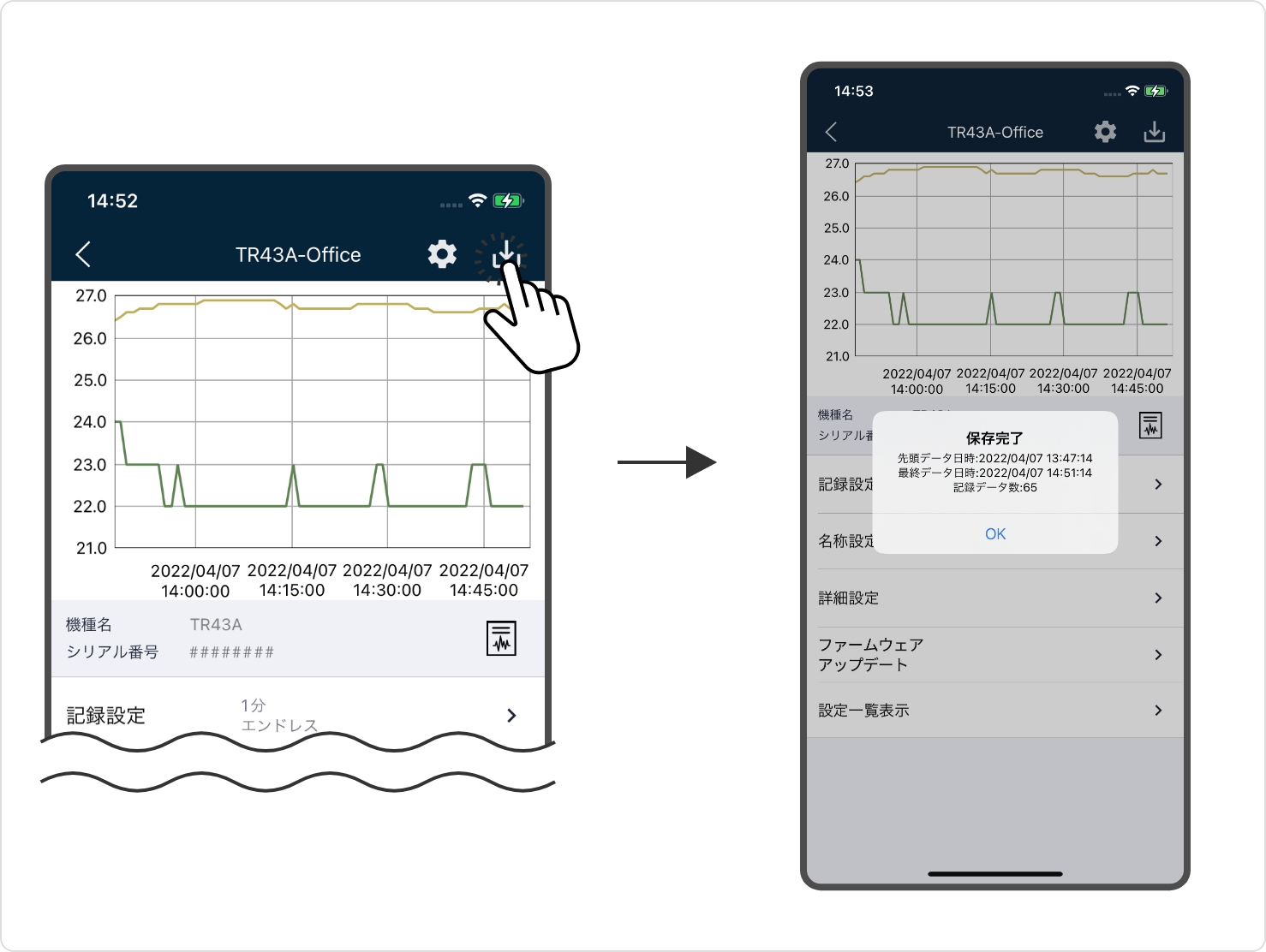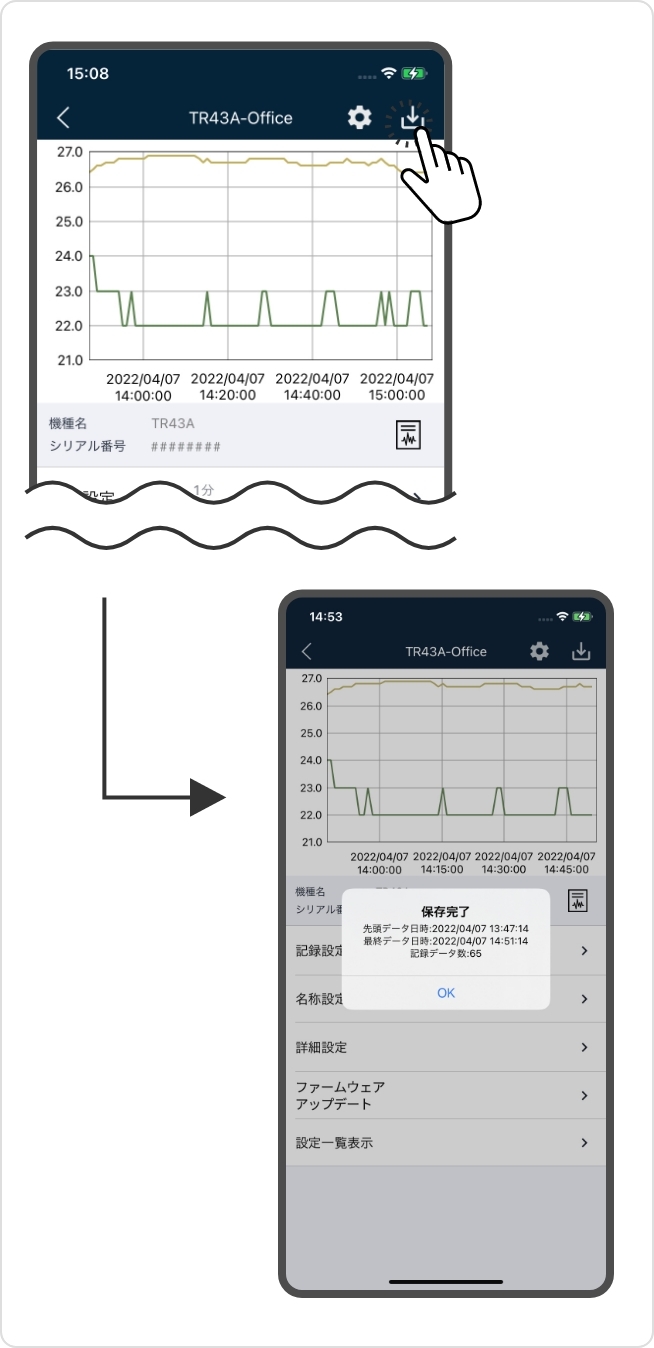![]()
データロガーと直接通信 T&D Thermo 使い方ガイド
![]()
データロガーと直接通信 T&D Thermo 使い方ガイド
データを端末に保存する
「T&D Thermo」では「製品から収集したデータ」の保存と「Web Storageに送信されているデータ」の保存が可能です。
データの収集方法、Web Storageへの送信方法の詳細は「データを収集する・Web Storageへ送信する」ページにてご確認ください。
保存したデータを確認する
- ・アプリ起動画面のリスト表示の中から、[保存データを確認したい製品のグリッド]をタップし、機器情報画面へ移動します。
- ・機器情報画面下部の[ファイルボタン]をタップし、ファイルリスト画面へ移動します。
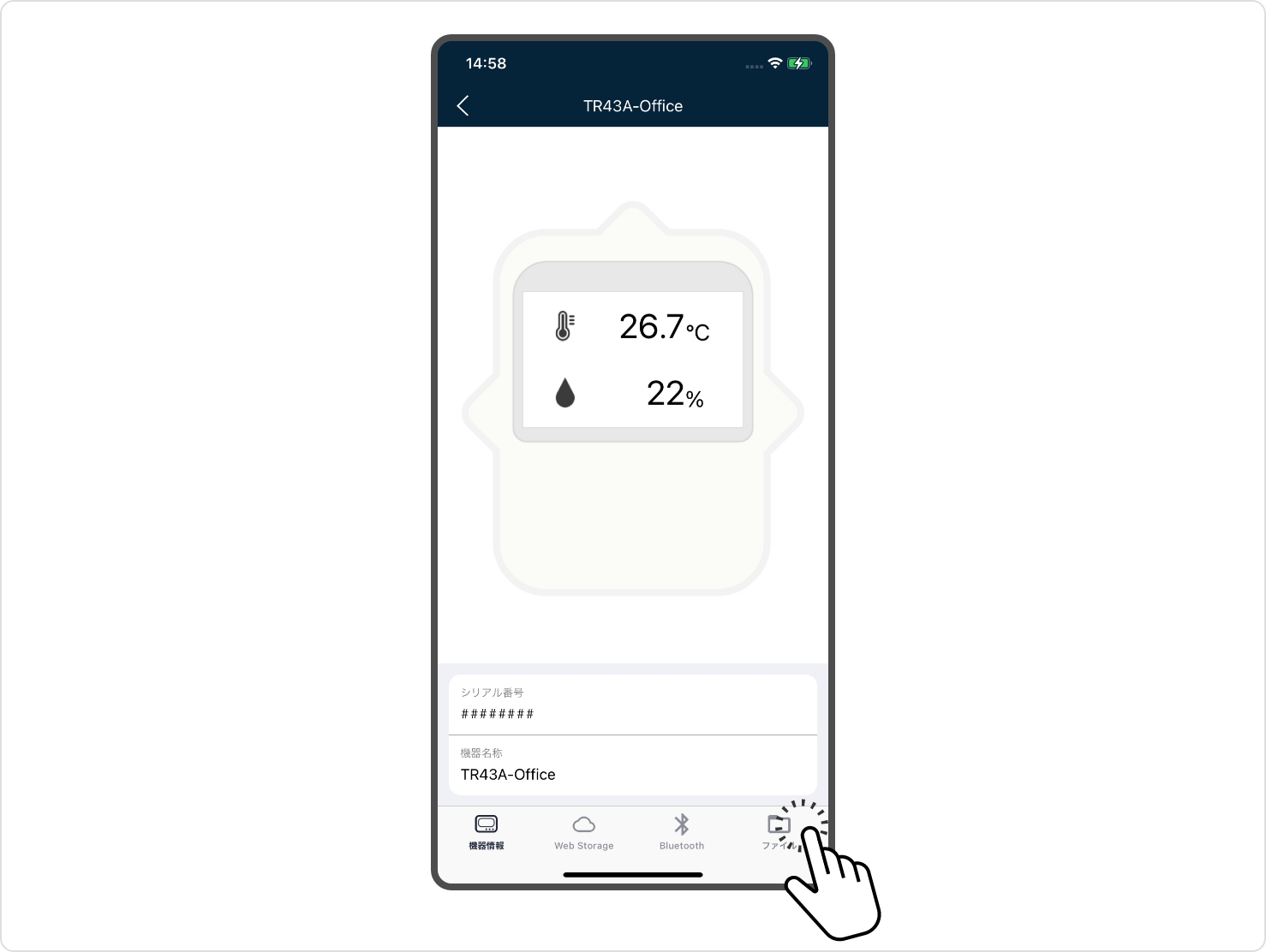
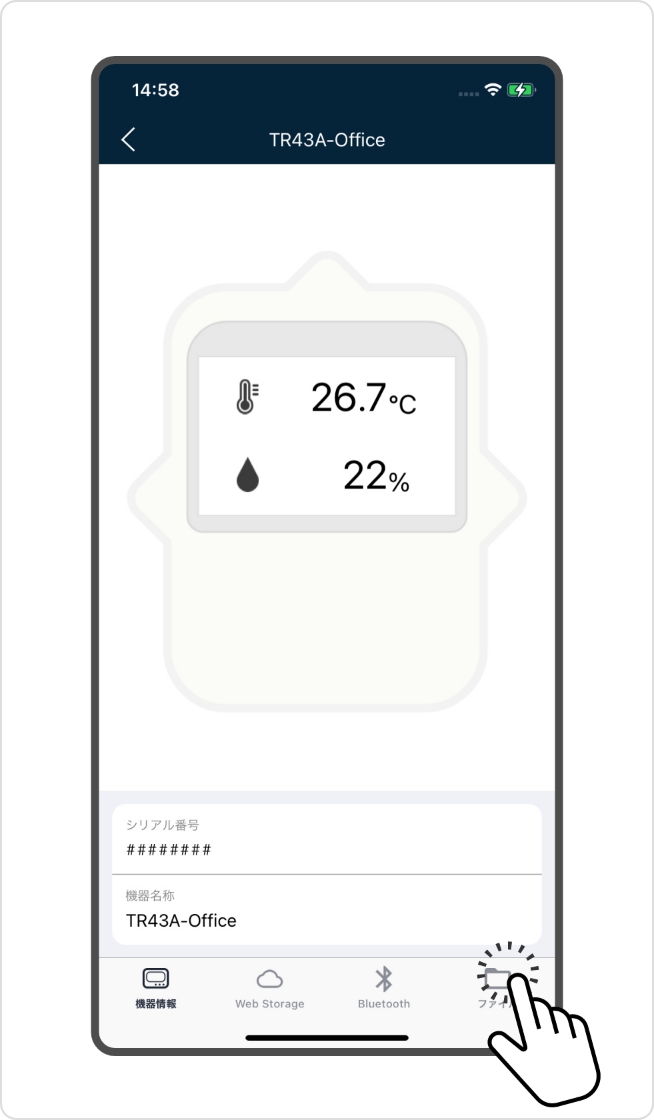
- ・グラフの下部にファイルリストが表示されます。ファイルリストはタップで選択でき、選択したファイルのデータをグラフ表示します。
- ・選択したファイルの操作を下部のそれぞれのボタンで操作できます。
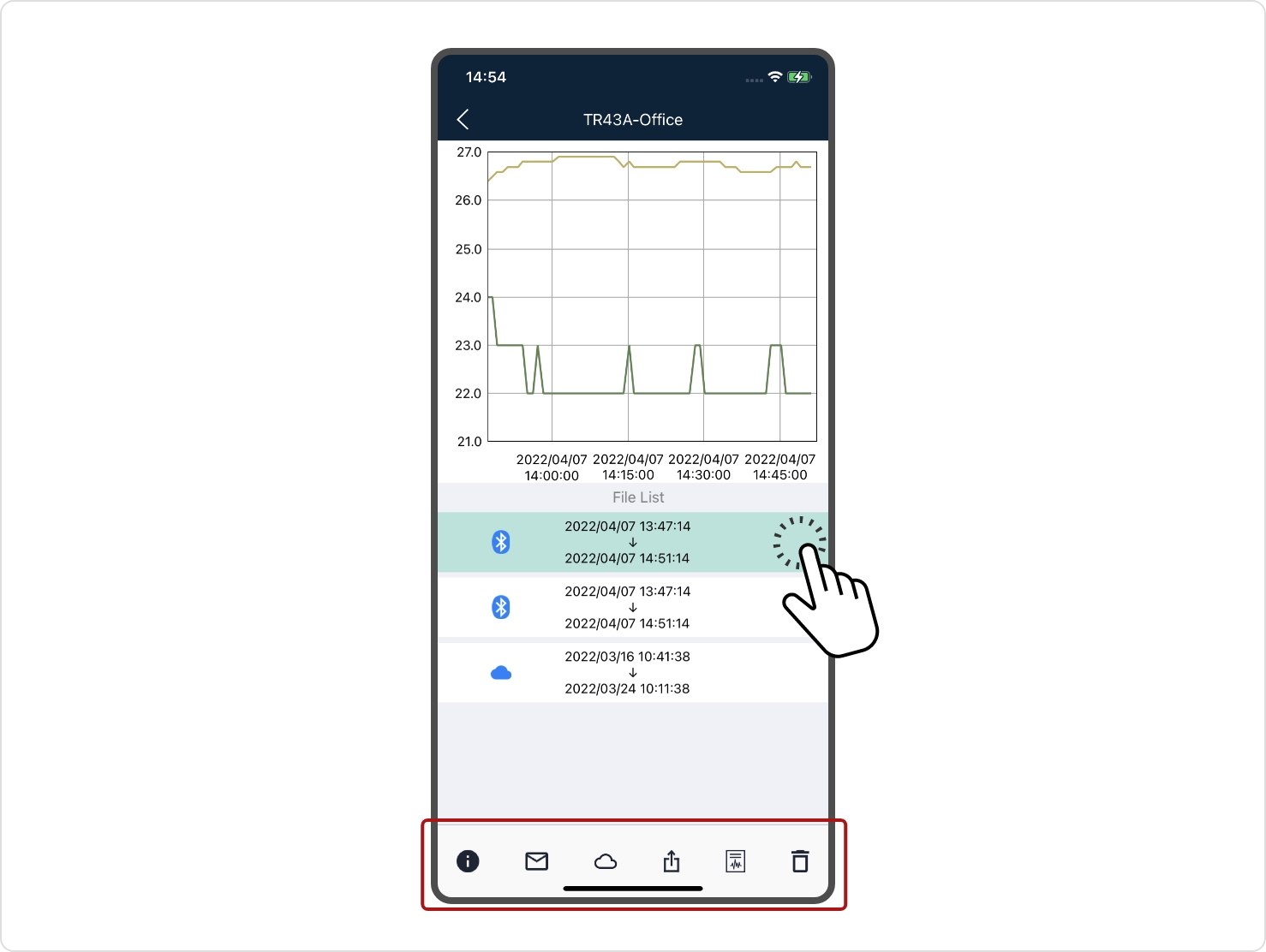
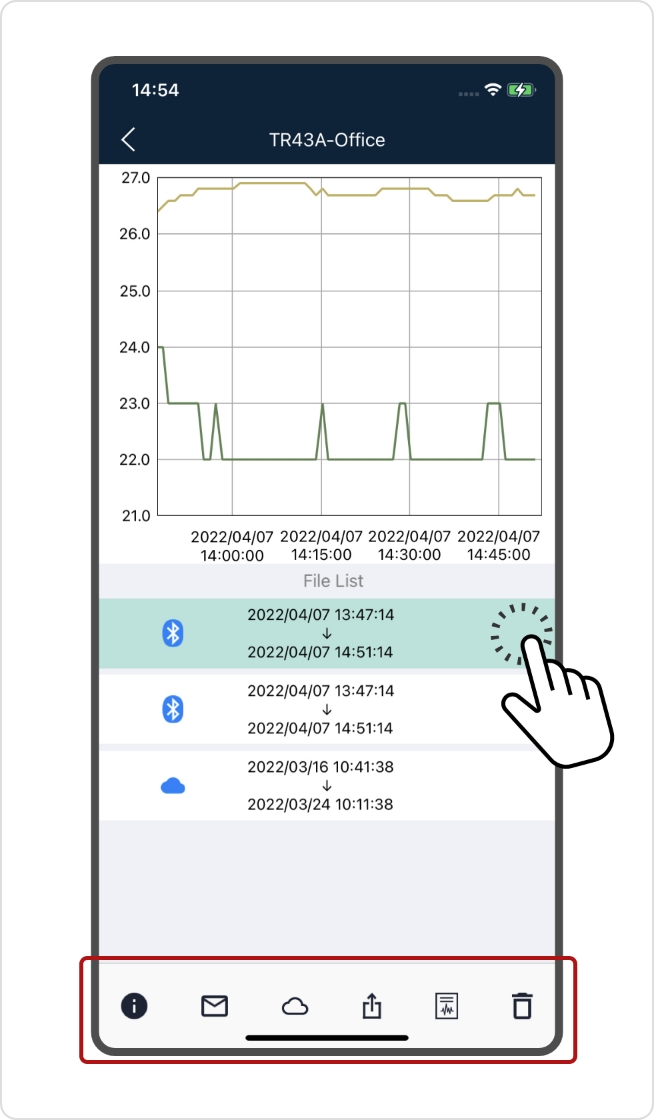
-
・[ファイル情報ボタン]タップで保存日時、取得方法、機器情報を確認できます。
Android端末では[ファイル情報ボタン]は表示しません。対象データを長押しして表示したコンテキストメニューからファイル情報を開きます。
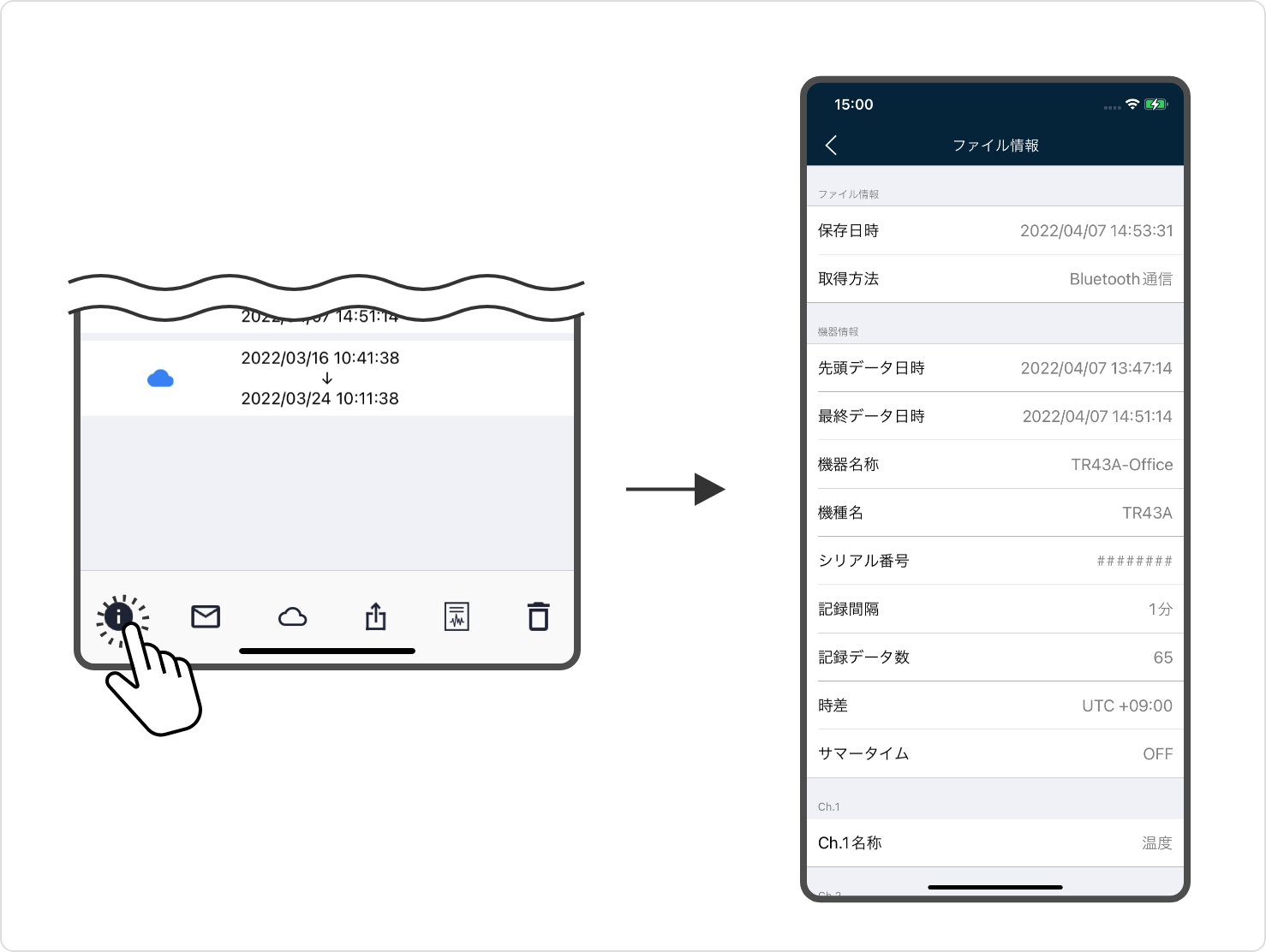
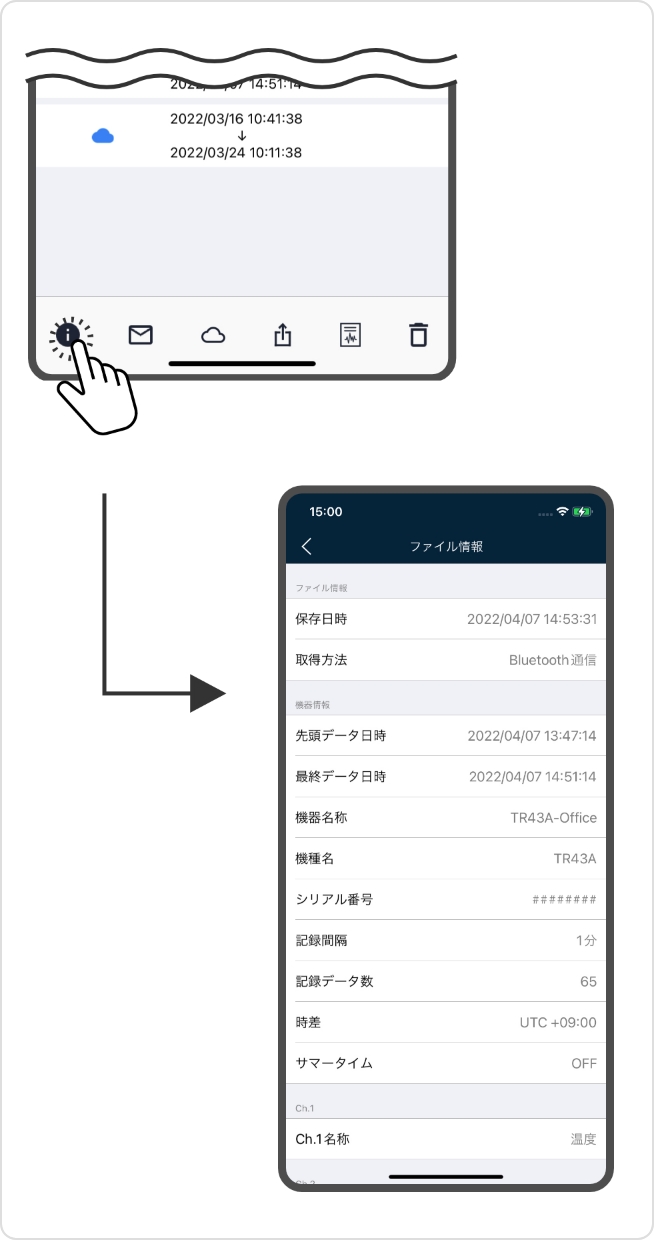
- ・[メールボタン]タップでメールに添付してメーラの下書き状態を起動します。
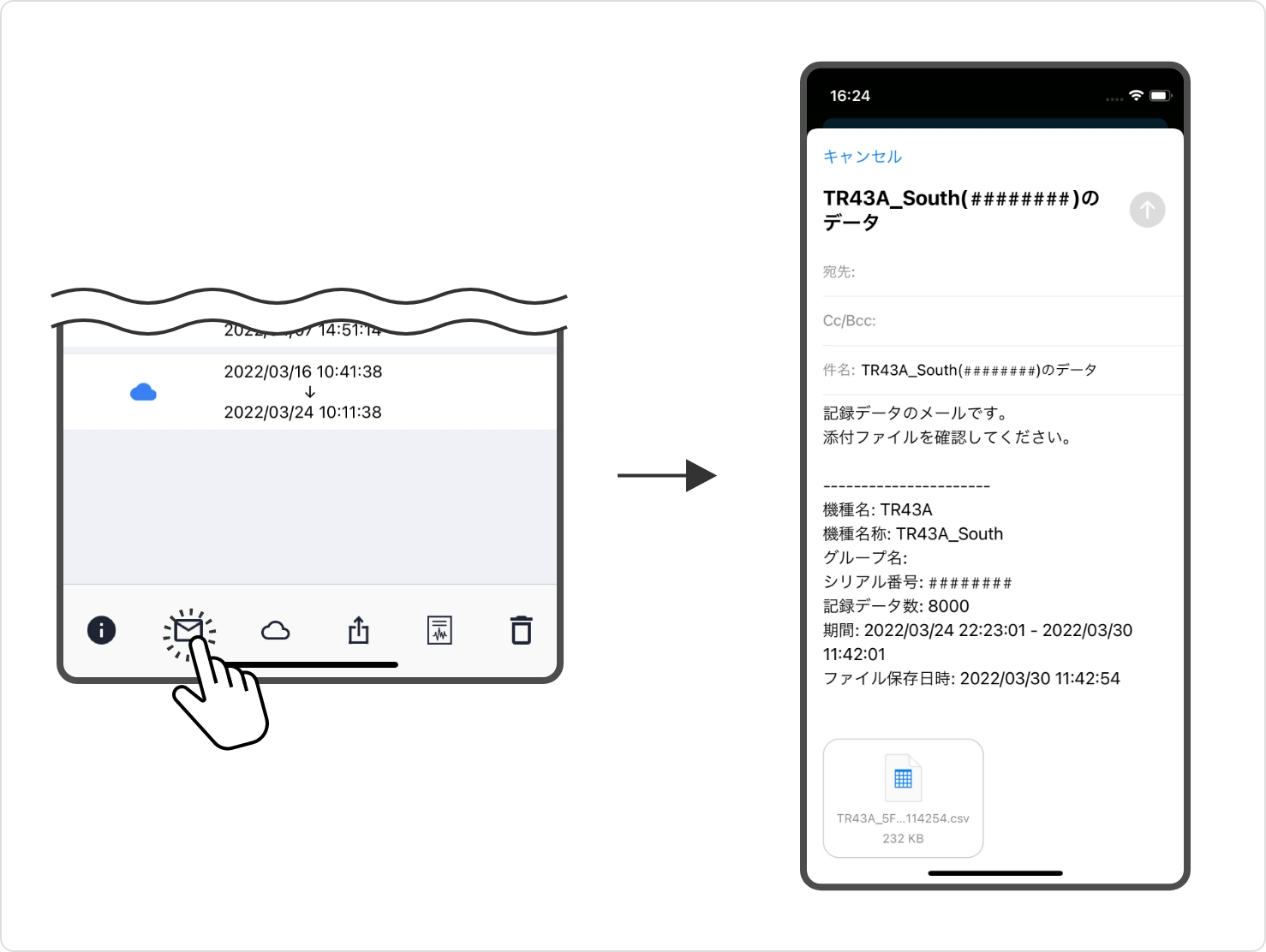
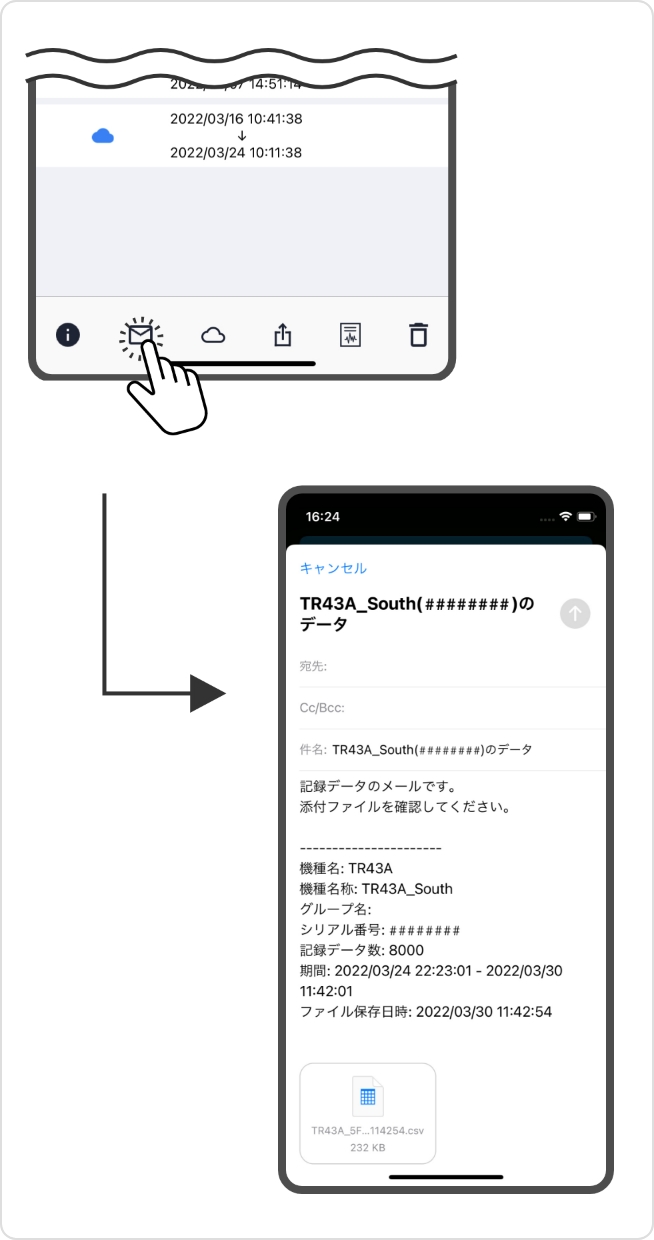
-
・[アップロードボタン]タップでおんどとり Web Storageへアップロードします。
アップロードしたデータはWeb Storageのダウンロードフォルダにファイルが格納されます。データを閲覧するにはブラウザでWeb Storageにアクセスする必要があります。
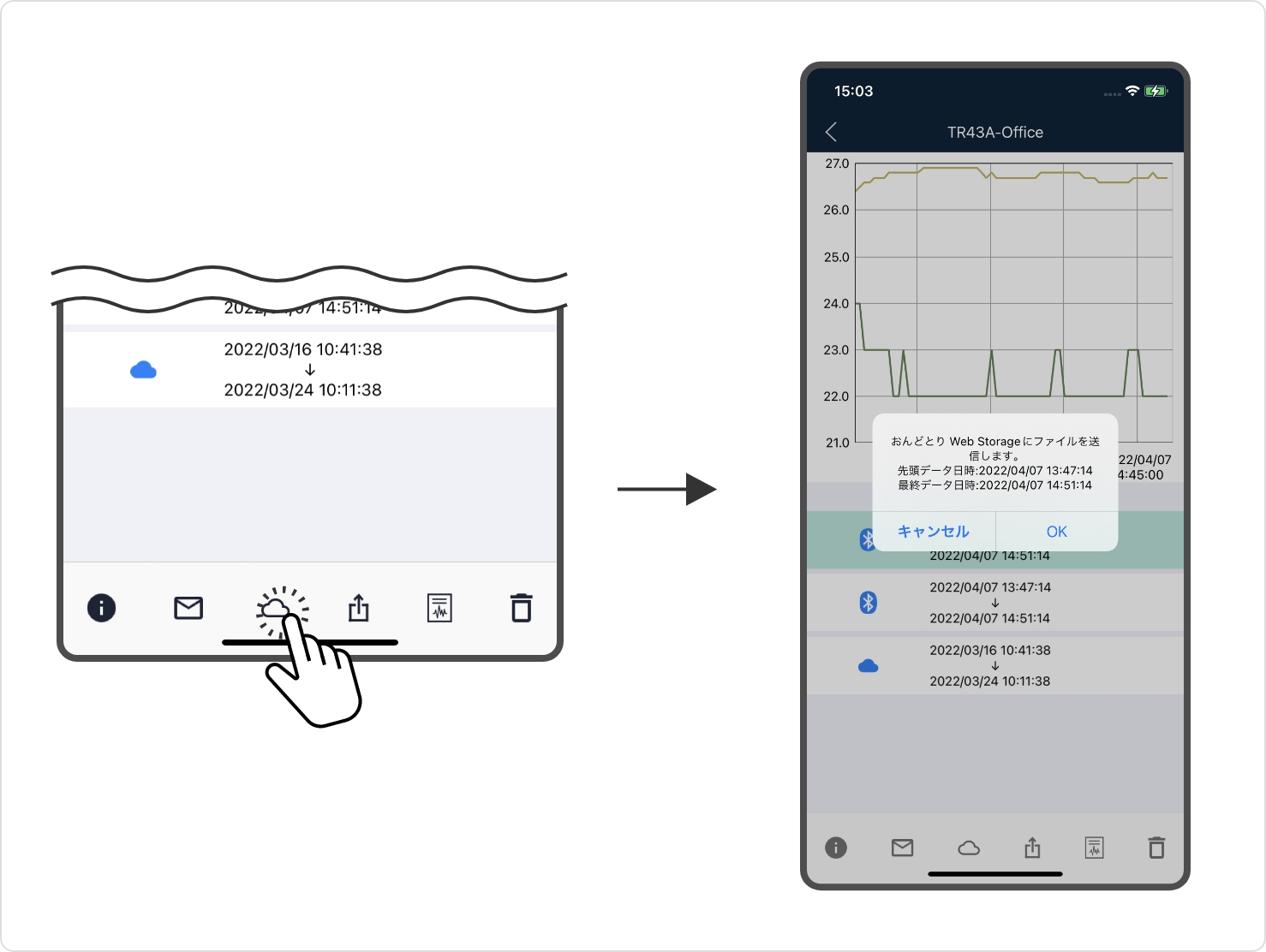
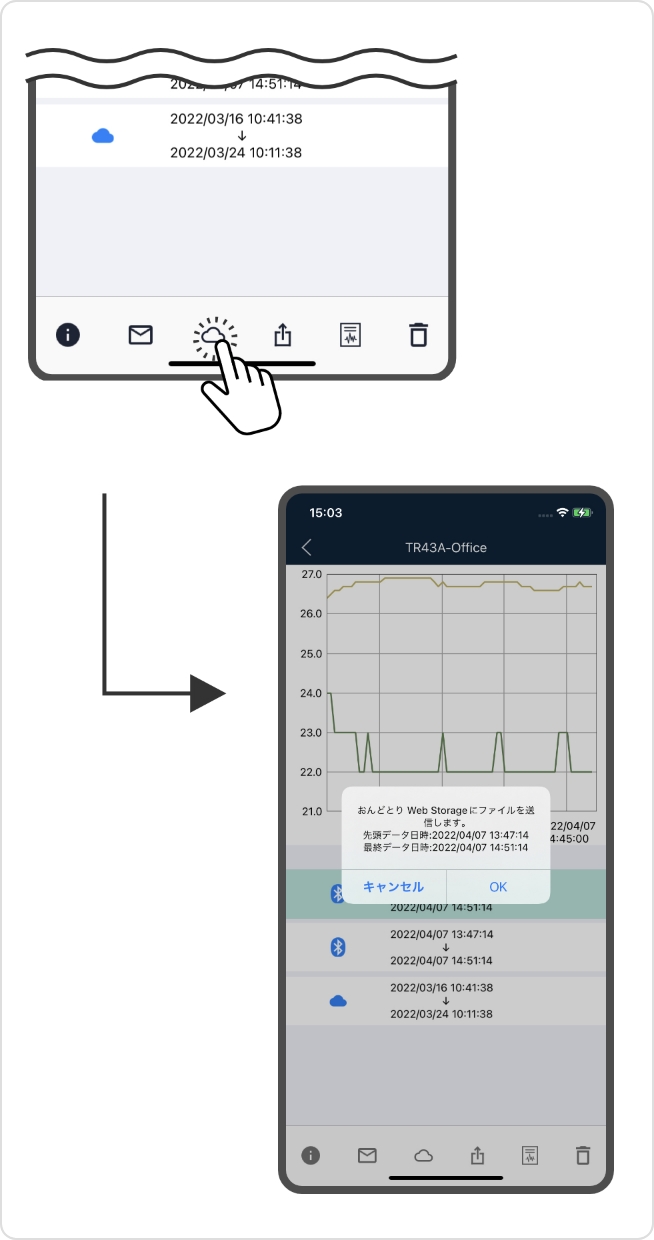
-
・[シェア・保存ボタン]タップでOSの共有メニューを開きます。OSによりアイコンが異なります。
CSVファイルに対応しているアプリケーションで選択した記録データを開くことができます。
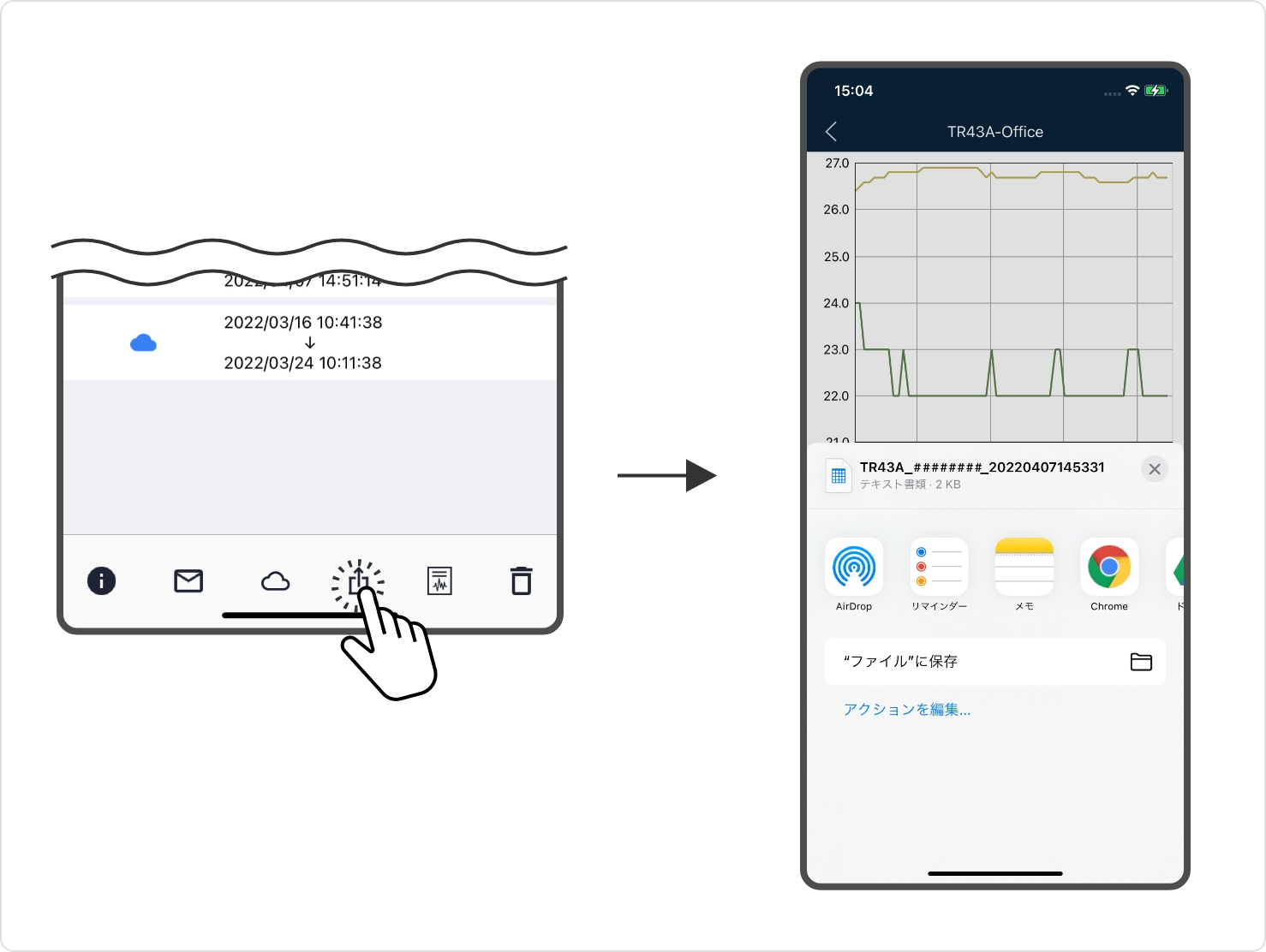
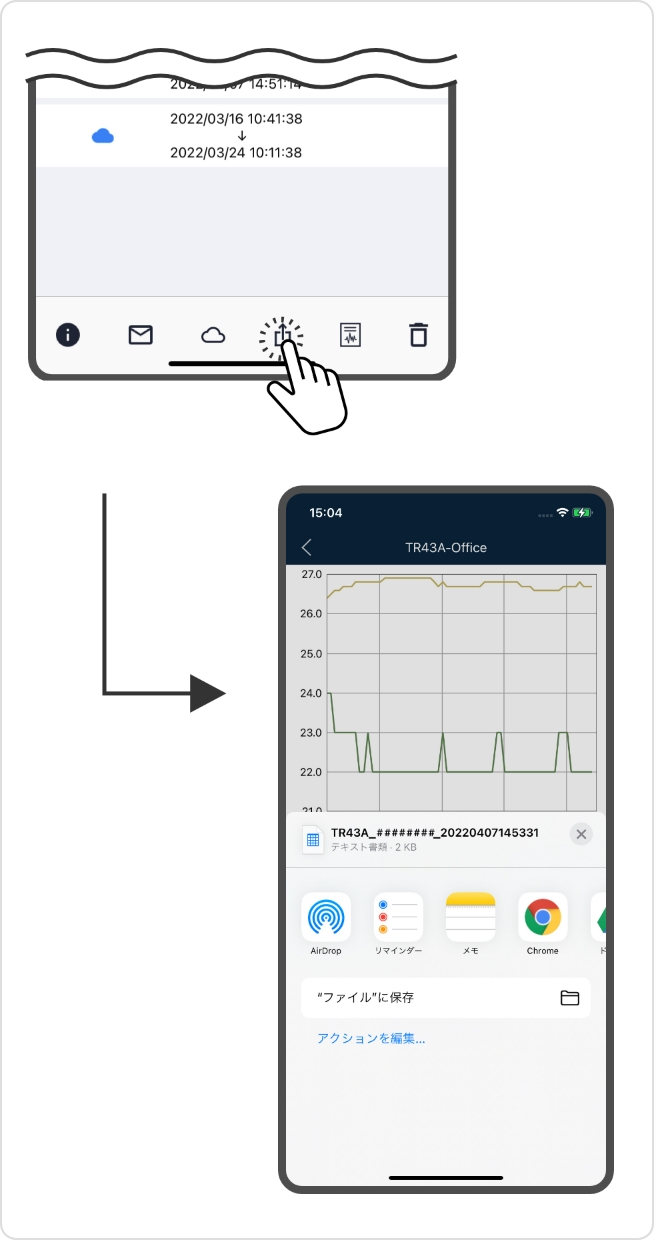
-
・[レポート出力ボタン]タップでレポート設定画面を開きます。
レポート作成の詳細は「レポートを作成する」ページでご確認ください。
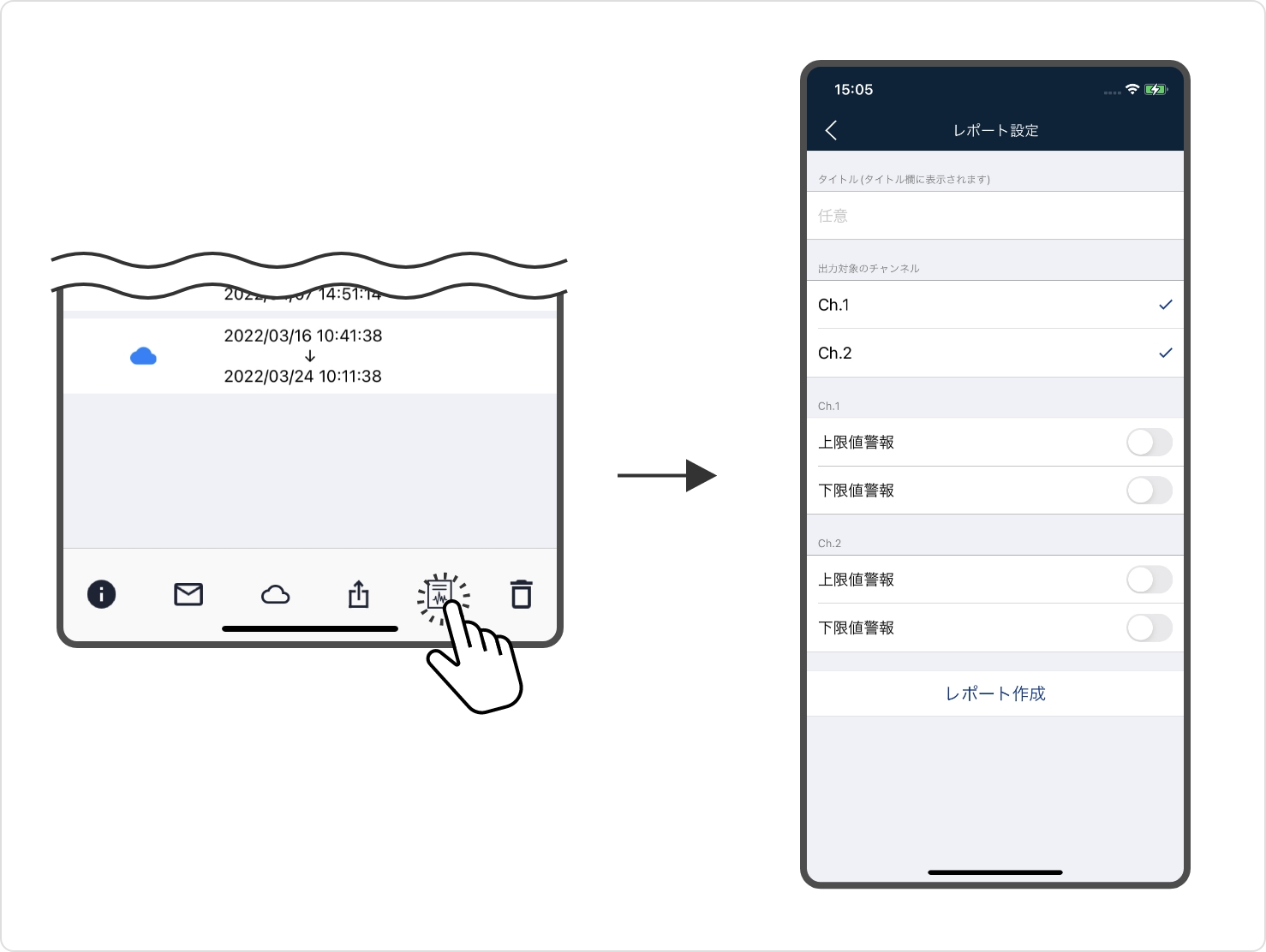

- ・[削除ボタン]タップで端末から記録データを削除します。
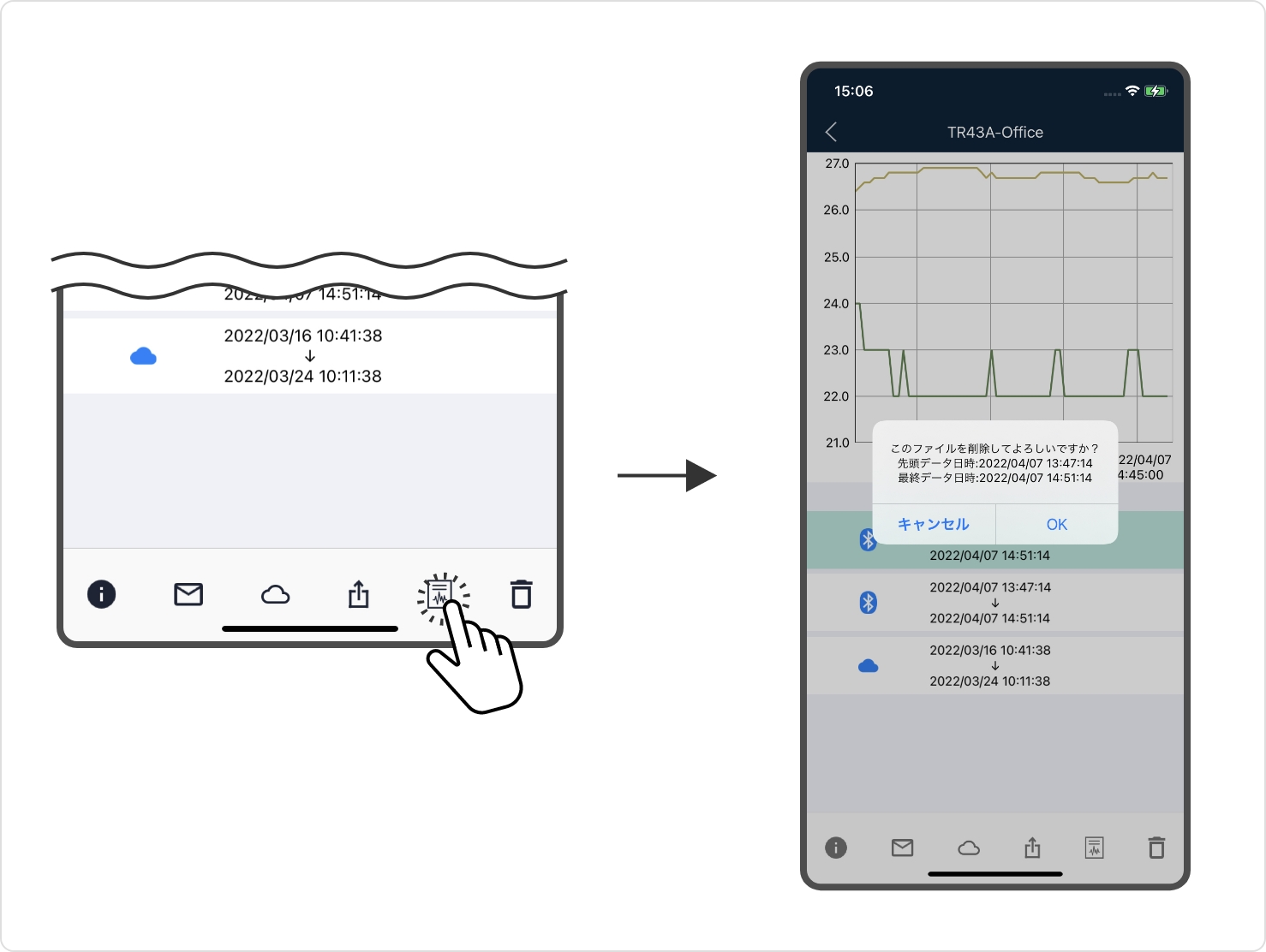
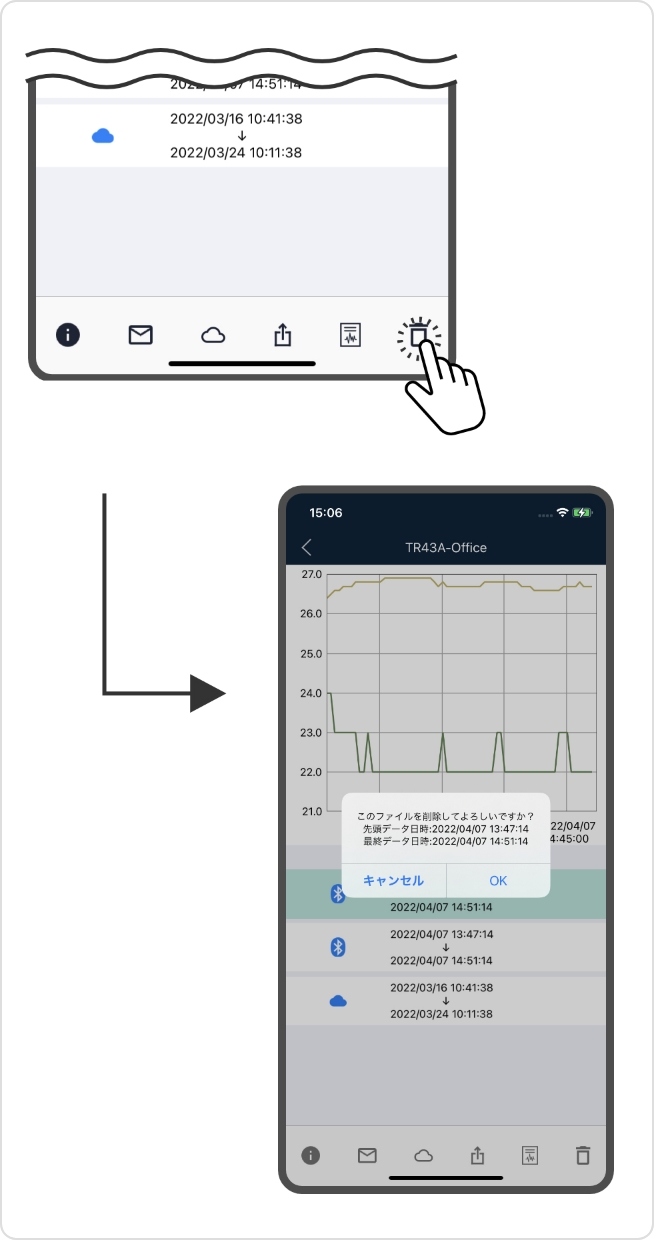
このページのコンテンツ
- TOP/
- はじめに(T&D Thermoでできること) /
- データを端末に保存する